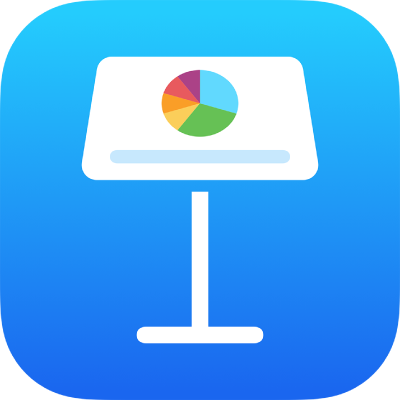
שינוי הגדרות במסמך משותף ב‑Keynote ב‑iPhone
אם שיתפת מצגת עם אחרים, יש לך אפשרות להציג או לשנות את הגדרות הגישה וההרשאות עבורה בכל שלב.
שינוי הרשאות או אפשרות גישה עבור כולם
אם את/ה הבעלים של מצגת משותפת עם הגדרת הגישה ״רק אנשים שהוזמנו״, או אם הבעלים העניק לך הרשאה להזמין אחרים, יש לך אפשרות לשנות את הגדרות הגישה או את ההרשאות של כל המשתתפים.
במצגת משותפת, הקש/י על
 בסרגל הכלים, הקש/י על ״ניהול מצגת משותפת״ ולאחר מכן הקש/י על ״אפשרויות שיתוף״.
בסרגל הכלים, הקש/י על ״ניהול מצגת משותפת״ ולאחר מכן הקש/י על ״אפשרויות שיתוף״. בצע/י פעולה כלשהי מהפעולות הבאות:
כדי להחליט מי יוכל לגשת למצגת, בחר/י אפשרות מתחת ל״למי יש גישה״:
רק אנשים שהזמנת: הקישור המקורי לא יפעל עוד עבור אף אחד. רק אנשים שיקבלו הזמנה ממך ושיתחברו עם חשבון Apple שלהם יוכלו לגשת למצגת.
כל מי שקיבל את הקישור: האנשים שהזמנת במקור יוכלו עדיין לפתוח את המצגת, וכך גם כל אדם אחר שקיבל את הקישור. כל מי שמחזיק בקישור לא יצטרך להתחבר עם כתובת הדוא״ל או מספר הטלפון שבהם השתמשת כדי לשלוח את הקישור.
כדי להחליט מי יוכל לבצע שינויים במצגת, בחר/י אפשרות מתחת ל״הרשאה״:
יכול/ה לבצע שינויים: אנשים יכולים לערוך את המצגת המשותפת.
תצוגה בלבד: אנשים יכולים לראות את המצגת המשותפת, אבל לא לערוך אותה. הם לא יכולים למחוק תגובות או להשיב לתגובות ברשימת הפעילויות, וכשהם מצטרפים למצגת, לא מופיעים עדכונים.
כדי להחליט מי יוכל להזמין אנשים אחרים לשתף את המצגת, בחר/י אפשרות מתחת ל״הוספת אנשים״:
כולם יכולים להוסיף אנשים: כל המשתתפים יכולים להזמין אנשים חדשים לשתף פעולה במצגת.
רק לך יש אפשרות להוסיף אנשים: רק הבעלים של המצגת יכול להזמין משתתפים.
הקש/י על ״הקודם״ ולאחר מכן הקש/י על ״סיום״.
שינוי הרשאות או אפשרות גישה עבור משתתפים ספציפיים
אם מגדירים את הגישה למצגת כ״רק אנשים שהוזמנו״, ניתן להגדיר הרשאה שונה לכל אחד.
במצגת משותפת, יש להקיש על
 בסרגל הכלים ולאחר מכן להקיש על ״ניהול מצגת משותפת״.
בסרגל הכלים ולאחר מכן להקיש על ״ניהול מצגת משותפת״.הקש/י על משתתף כלשהו ובחר/י כל אפשרות רצויה מבין האפשרויות הבאות:
יכול/ה לבצע שינויים: משתתף זה יכול לערוך את המצגת המשותפת.
תצוגה בלבד: משתתף זה עדיין יכול לפתוח ולקרוא את המצגת, אך לא לערוך אותה או להוסיף הערות.
ביטול הגישה: המצגת מוסרת מה‑iCloud Drive של המשתתף והקישור אל המצגת כבר לא יפעל. פעולות עריכה שהוא ביצע במצגת יישארו בה.
כדי לאפשר למשתתף הזה להזמין אנשים אחרים אל המצגת או לשנות את הגישה אליה ואת ההרשאות, הפעל/י את האפשרות ״יכולים להוסיף אנשים״.
הקש/י על ״הקודם״ ולאחר מכן הקש/י על ״סיום״.
כל מי שהמצגת פתוחה אצלו בעת שינוי ההגדרות יקבל התראה. אם השינוי גורם לאדם לאבד את הגישה למצגת, המצגת נסגרת מיד. אחרת, ההגדרה החדשה תיכנס לתוקף כשהמשתתף ישחרר את ההתראה.